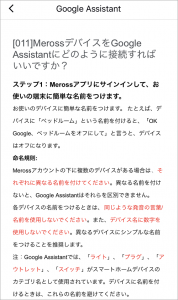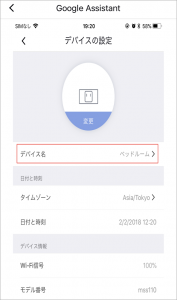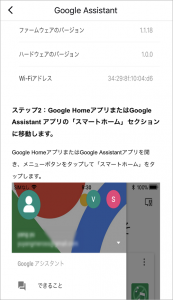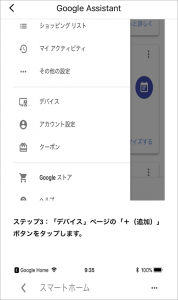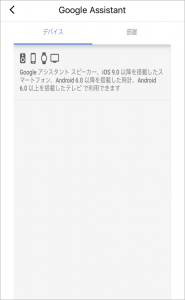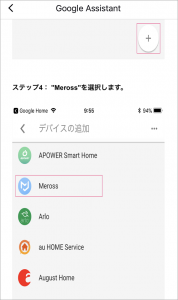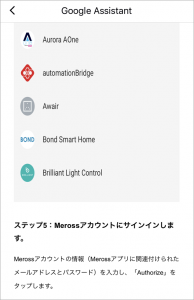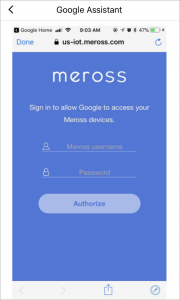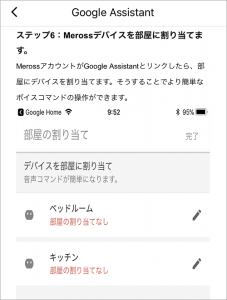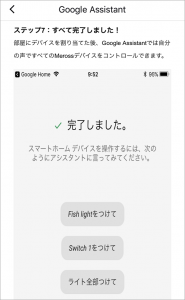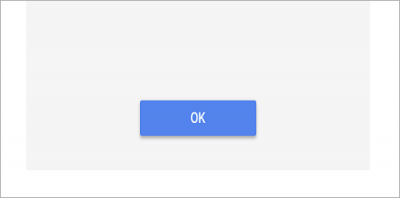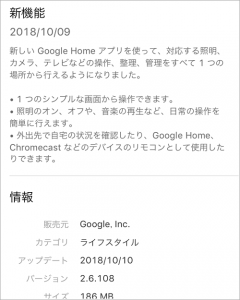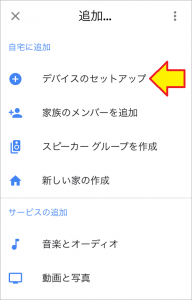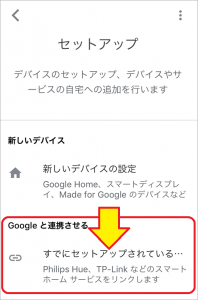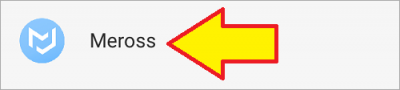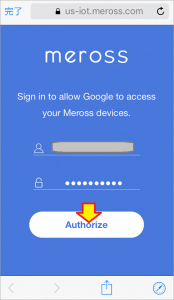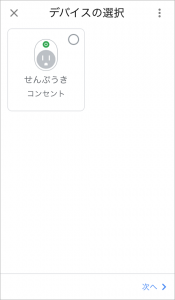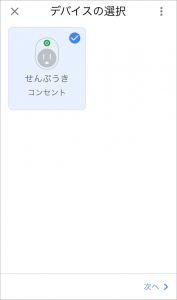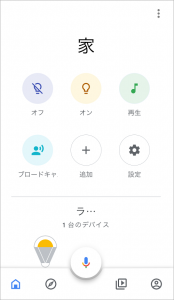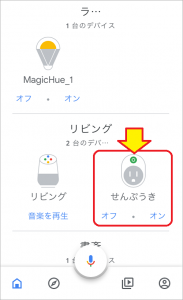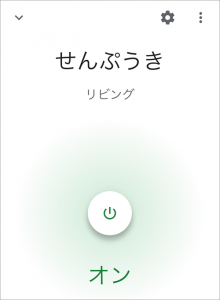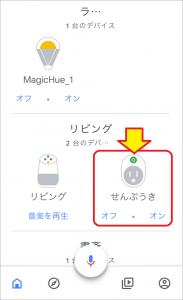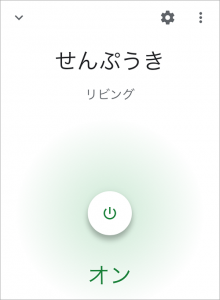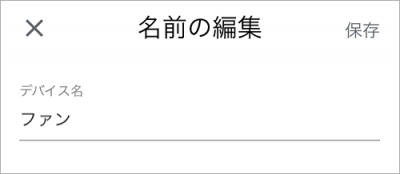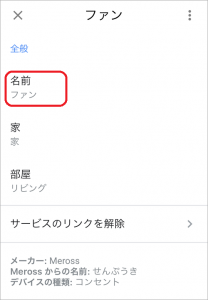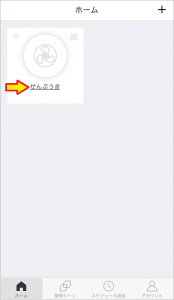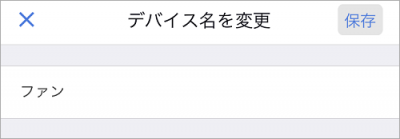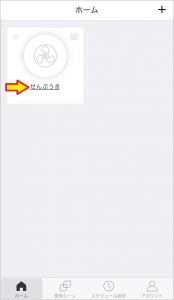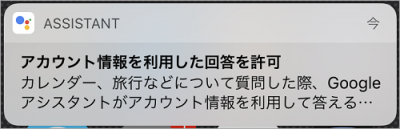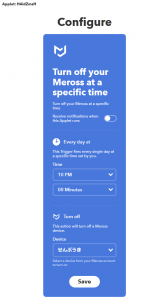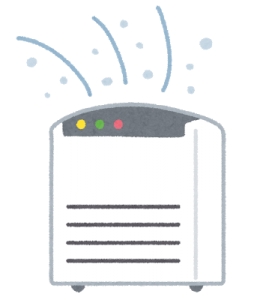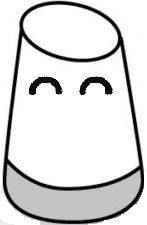おはようございます!!
昨日、こんな記事を書きました。
商品を開梱して、専用アプリでスマホで操作できたところまで書きました。
これだけでもスマホからの操作はできますが、GoogleHomeから操作しないと意味がありません。
本日はGoogleHomeからの設定と動作確認、その他、実験、使いこなしについて考えてみたことを書かせていただきます。
目次
Google Homeアプリでの設定と動作確認
ほとんどの設定は終わっているので、後はGoogle Homeアプリを開き、スマートプラグメーカーであるMerossのアカウントと製品を登録してやるだけですね。
まずはMerossアプリの設定マニュアルを再確認
添付の紙のマニュアルよりも詳しいマニュアルがアプリの中にありました。
開いたら右下のタブを選び、Google Assitantに進みます。
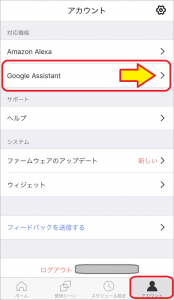
この先に1枚の長い解説ページがあります。
(※ 細かく区切ってますので、タップして拡大して御確認ください。)
・・・ただ、こちらはGoogle Homeアプリの旧バージョンでの説明になります。
最近更新された方は、この下↓の手順も合わせてご確認ください。
Google Homeアプリでの設定
Google Homeアプリは先日大幅に変更されました。
スマートホーム関連が大幅に変更されてますので、今回は新しいバージョン2.6.108で説明させていただきます。(以降、iPhone(iOS)での説明になります。)
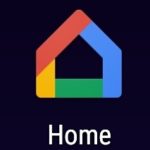
![]()
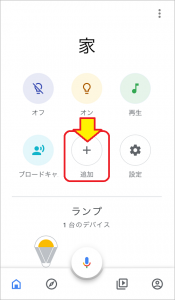
左下の家のアイコンが選ばれ、スマートホームが全面に出ていますね。
人によって違いますが、私は「家」というグループが上段に表示されています。
新しいデバイスを追加することになるので、その中にある追加アイコンをタップしセットアップに入ります。
非常にわかりづらいのですが「新しいデバイスの設定」はGoogle Home本体で、その下の「既にセットアップされている・・・」が周辺機器になりますので、そちらをタップします。
かなり増えてきて検索できないのが面倒なのですが、アルファベット順になってますのでMerossを選んでタップし、前回Merossアプリで登録したメールアドレス、パスワードでログインします。
はい「せんぷうき」が表示されましたので、アイコンの右上をチェックして、Google Homeアプリに登録する設置場所などを設定します。私の場合は「家」ー「リビング」ですね。
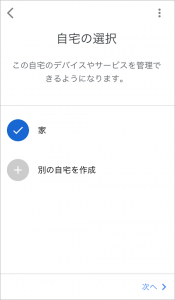
![]()
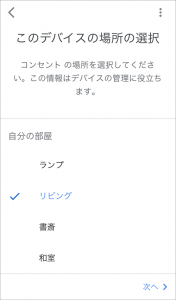
これで設定完了です。トップページに戻って表示内容を確認します。
リビングの中に設置されているGoogle Homeの横にせんぷうきが仲間入りしました。
(※ 本来は上に見えるMagic_Hue電球の設置場所もリビングなのですが、なぜかランプになっています。 Google Homeの設定方法が変わったのが原因だと思いますので、また修正しておきます。)
これをタップしてみます。
非常に簡単な表示ですが、中央の電源ボタンでオンオフ操作できました。
右上の歯車アイコンで設定も変更できるようです。
これでGoogle Homeアプリでの設定は終わりです。
動作確認してみました。
Google Homeでの音声での操作になります。
ランプの時のように確認項目は多くないのでラクチンですね(ホッ!!)
基本動作
「オッケーグーグル!! せんぷうきをつけて!!」
(※ 「せんぷうきを入れて!」でもOK!「せんぷうきをオンにして!」は不安定)
「せんぷうきをオンにします!!」(※ 時々、頭に「わかりました」がつきます)
バッチリですね!!
「オッケーグーグル!! せんぷうきを止めて!!」
(※「せんぷうきをけして!」 「せんぷうきを切って!」「せんぷうきをオフにして!」もOK)
「せんぷうきをオフにします!!」
機器の問題というよりも、Google Homeの音声認識の問題のような気がします。
名前を言わなかったときの不思議な動作
「オッケーグーグル!! けして!!」
(※ 「オフにして!」もOK! 「きって!」は「よくわかりません」)
(※ 反応した時のGoogle Home本体のLEDが消えます)
プログラムの処理で、どっちつかずに宙ぶらりんで終わっているような感じです。
「オッケーグーグル!! 電源を切って!!」
(※ 「電源をオフにして!」「電源を消して!(ちょっと言葉が辺ですが)」もOK)
「せんぷうきをオフにします!!」
こちらはちゃんと動作します。
はい、どこにも「せんぷうき」を入れていません。
最後に操作した機器を覚えているのでしょうか?
念のために「電源を入れて!」だけでも、オフからオンにもできました!
たまたま「Google Home自体の電源を(自分自身で)切れないか?」と思って試したことから見つかったのですが、直前に実行した動作の再開(「もう一度!」など)と同じように履歴を覚えているのでしょうかね?
スマートプラグが抜かれている時の指示
赤外線リモコンなどは一方通行のコントロールなので仕方ないのですが、本機は??
「オッケーグーグル!! せんぷうきをつけて!!」
「せんぷうきは、現在利用できません!」
バッチリですね!!
「オッケーグーグル!! せんぷうきを止めて!!」
「せんぷうきは、現在利用できません!」
はい、まったく問題ありませんでした。
これなら安心して使えますね。
「せんぷうき」から「ファン」に変えてみたら・・・
オシャレに「ファン」に設定を変えてみることにしました。
Google Homeからの呼び名だけの事なので、Google Homeアプリだけの変更でうまくいくはず!!・・・と思ってました。
「オッケーグーグル!! ファンをつけて!!」
「ファンをオンにします!」
これでうまくいったと思ったのですが、どうも挙動が変です。
うまくいくのは数回に1回、ほとんどがこんな感じ↓になります。
「オッケーグーグル!! ファンをつけて!!」
「アカウントに基づく情報を利用するには、
スマートフォンのGoogle Homeアシスタントの設定から、
アクセスを許可してください。
その後、もう一度試してください。」
それだけでなく、iPhoneにこんな通知が届きます。
「すみません、お役に立てそうにありません。」
という時もありました。
「ファン」という言葉自体がNGワードなのでしょうか?よくわかりません。
・・・そういえば、MerossアプリのGoogle Homeでの説明書部分にこんな内容もありました。
とりあえず「ファン」は諦めて、元の「せんぷうき」に戻しました。
ちなみに消費電力は?
オンかオフかだけなので、一緒に測定してみました。
プラグの出力先には何も繋いでいない状態です。
まず、オフの状態です。(見にくくて申し訳ありません)

0.8W~1.2Wとバラバラばらつきます。平均すると1Wぐらいでしょうか?
そして、次はオンの状態です。
今度は安定していますね。1.5Wぐらいです。
使い方にもよりますが、仮に1ヶ月ずっとオンしたままとした場合、
一般的な1kWh(1,000Wh)=21円計算で計算してみると、
- 1日あたり 24 x (1.5 ÷ 1000) x 21 = 0.76円
- 1ヶ月(31日)あたり 0.76x 31 =23.56円
と、なりました。
気にするほどではありませんね。
IFTTT対応とは?
IFTTTは以前この記事に書いてました。
Google Homeで使うだけでは機能が限られてしまいますが、このサービスを利用すると拡張性が大きく広がります。
Merrosで検索してみたところ、こんな感じでアプレットがありました。(こちら)
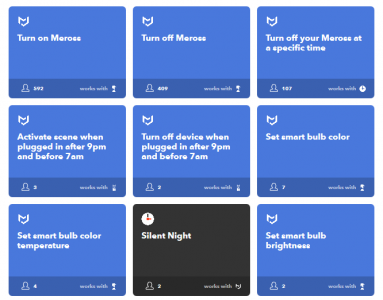
結構いろいろありますね。日本語化されてないので意味不明なものも多いですが・・・
いくつか見てみます。
こちらは何かのボタンを押したら実行するアプレットのようですが、どのボタンなのでしょうかね?
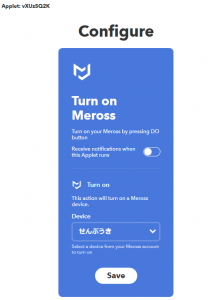
Google Home MAXのボタンなのか、別売のボタンなのかわかりませんが、日本では使えそうにありませんね。
今度は設定した時間が来たら動作するアプレットです。
設定した時刻に設定した一定時間だけ動作するように見えるのですが、よくわかりません。
オン(もしくはオフ)にするだけなら、Google Homeのルーティン機能でもできそうですね。
全て実験したわけではないのですが、使い込めばいろいろできそうですね。
まとめ
実は、購入前から気になっていたことがありました。
この製品の根本的な問題は
最近のタッチ操作が必要なタイプの家電製品は使えない。
ということです。
条件はこの2つですね。
- 電源スイッチが無い、もしくはメカ式で電源オンしたままにできる。
- コンセントを差すだけで使える。
もちろん「電子制御(マイコン内蔵)で最後に通電して動作している状態を記憶しておき、コンセントが差された時点で動作モードに復帰する」タイプの機器があれば使えるのですが、世の中にあるのでしょうか?
空気清浄機や加湿器ならあってもおかしくはないのですが・・・
そうなると使える機器は、古典的な機器に限られてきます。
- 扇風機や暖房機、換気扇、掃除機など
- ACアダプタや充電器など
- 古い家電製品
そして、オンオフだけの動作というのも残念なところです。
LED電球の輝度や色、TVのチャンネルや音量のように、細かい設定ができないのは残念なところです。(※ 今後、調光器回路を内蔵したスマートプラグが発売される可能性はあります)
あと、電気製品の節電用途としてはどうでしょうか?
今回の実験で電力消費量がわかりましたので、(動作させることにより)これよりも節電効果が期待できるなら、導入の価値があると判断できます。
・・・が、上の条件に書いた古典的な機器は、そもそも常時マイコン回路に通電している構造になってないので、待機電力もほとんどありません。
考えれば考えるほど、あまり活躍の場がない製品のように感じてしまいます。
 一時のブームのように売られているだけで、消えてしまうのでしょうか?
一時のブームのように売られているだけで、消えてしまうのでしょうか?
・・・と思ってたら1つだけありました。
それは、家電製品の安全装置としての用途です。
これから寒い時期になりますので暖房機器をつける事が多くなります。
ストーブやファンヒーター、こたつなどもそうですね。
これらは基本的に簡単な構造なものが多いのですが、最近はマイコン内蔵になっているものも増えてきました。
ん?だったら使えない??・・・いえいえ電源を切るだけなら使えます!!
先入観で「細かいコントロールができないので使えない」と思いこんでいたのですが、電源を切るだけなら繋ぐ機器の内部構造は関係ないのです。
外出前に音声で切ってもいいですし、絶対に使わないであろう深夜に切ってもいいです。
切る方法が増えるだけで、安全効果だけでなく節電効果も高まります。
さらに、音声だけなくGoogle HomeのルーティンやIFTTTで自動化してしまえば、かなり強力な安全装置になってくれます。
電子機器は人間を楽にするだけの為に使うものではなく、危険から守るためにも使えます。
積極的に活用していきたいですね。